首先添加IMAP账户并正确配置服务器信息,然后启用IMAP同步功能以保持邮件状态一致,接着调整邮件同步范围以优化存储与性能,再设置文件夹同步规则控制数据传输,最后通过配置同步频率实现及时高效的邮件更新。
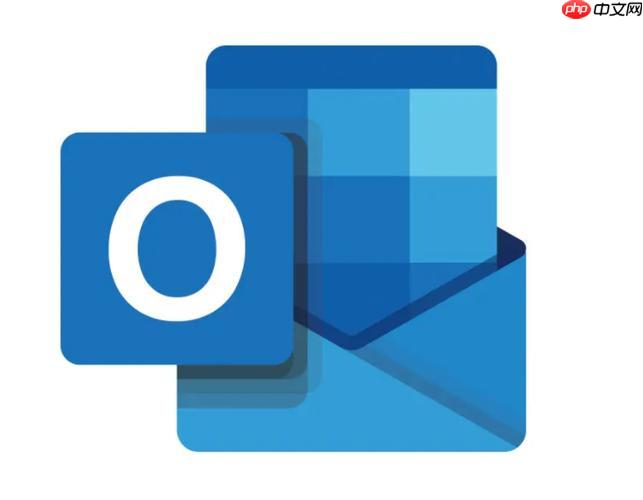
如果您希望在Outlook中使用IMAP协议来管理电子邮件,确保邮件在多个设备间保持同步,您需要正确配置账户并调整同步设置。以下是完成此任务的具体步骤:
添加IMAP账户是使用该协议的基础步骤,它允许Outlook连接到邮件服务器并获取邮件信息。
1、打开Outlook应用程序,点击“文件”菜单中的“添加账户”。
2、输入您的完整邮箱地址,然后点击“连接”。
3、选择“IMAP”作为账户类型,如果系统未自动选择。
4、填写接收邮件服务器和发送邮件服务器信息:接收服务器(IMAP)通常为imap.yourmail.com,端口993,使用SSL加密。
5、发送服务器(SMTP)通常为smtp.yourmail.com,端口587,使用TLS或STARTTLS加密。
6、输入用户名(通常是完整的邮箱地址)和密码,完成账户验证。
启用IMAP同步可确保Outlook与邮件服务器之间的邮件状态保持一致,包括已读、删除和文件夹操作。
1、进入“文件” > “账户设置” > “账户设置”对话框。
2、选择已配置的IMAP账户,点击“更改”按钮。
3、勾选“开启IMAP”选项,确保服务器支持此功能。
4、在“更多设置”中,切换到“已发送项目”选项卡,选择将已发送邮件保存在服务器的Sent文件夹中。
5、在“删除项目”选项卡中,设置删除操作同步至服务器,以保持一致性。
通过设置同步的时间范围,可以控制本地存储的数据量并提升性能。
1、在账户设置界面,点击“更改”后进入“高级”选项。
2、在“保留邮件副本”区域,选择“最近X天的邮件”或“所有邮件”。
3、建议选择“最近30天”以平衡速度与存储空间。
4、点击“确定”保存设置,重启Outlook使更改生效。
自定义哪些文件夹参与同步,有助于减少不必要的数据传输和本地占用。
1、右键点击IMAP账户下的某个文件夹,选择“属性”。
2、切换到“同步”选项卡,勾选“仅在需要时从此文件夹下载项目”。
3、可以选择“不包括此文件夹的内容”以阻止特定文件夹同步。
4、对收件箱、已发送、草稿等关键文件夹保持同步启用状态。
调整检查新邮件的频率,可以让您更及时地接收到新消息。
1、进入“发送/接收”组,点击“发送/接收” > “编辑发送/接收时间表”。
2、选择默认的发送/接收组,设置“每X分钟检查新邮件”,推荐值为5-10分钟。
3、确保勾选“在后台定期发送/接收”以实现自动同步。
4、为IMAP账户单独设置组策略,避免影响其他账户的性能。
以上就是Outlook如何配置IMAP账户_Outlook IMAP账户的同步设置的详细内容,更多请关注php中文网其它相关文章!

每个人都需要一台速度更快、更稳定的 PC。随着时间的推移,垃圾文件、旧注册表数据和不必要的后台进程会占用资源并降低性能。幸运的是,许多工具可以让 Windows 保持平稳运行。




Copyright 2014-2025 https://www.php.cn/ All Rights Reserved | php.cn | 湘ICP备2023035733号